Инструкции по удалению линии границы в Word
На этой странице вы найдете подробные советы и инструкции по удалению линии границы в документе Microsoft Word. Следуйте нашим рекомендациям, чтобы легко справиться с этой задачей.
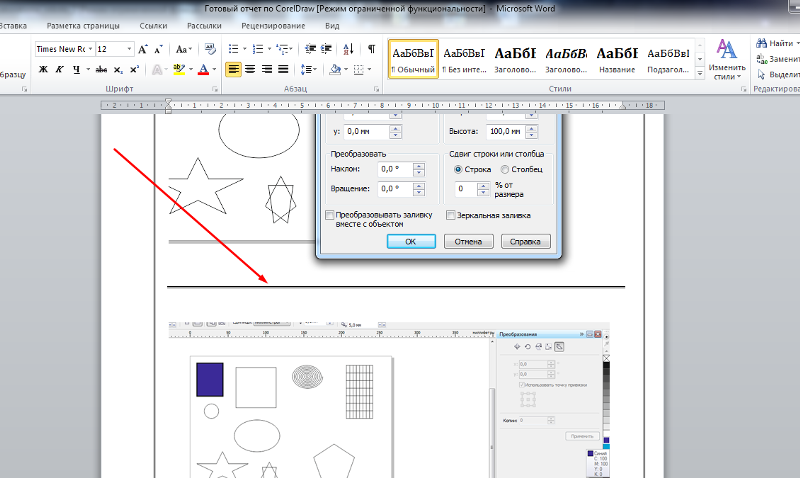
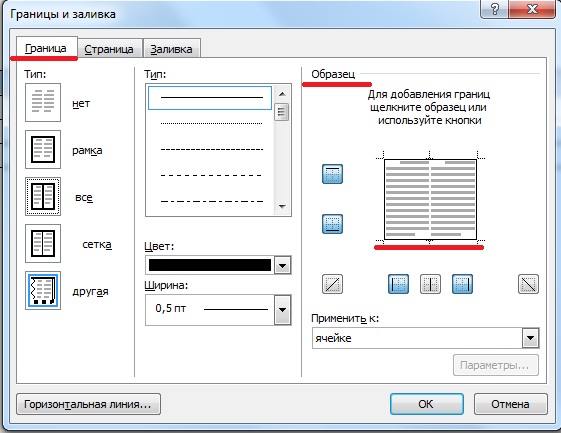
Выберите текст или абзац, который содержит линию границы.

Как убрать горизонтальную линию в ворде если она не выделяется
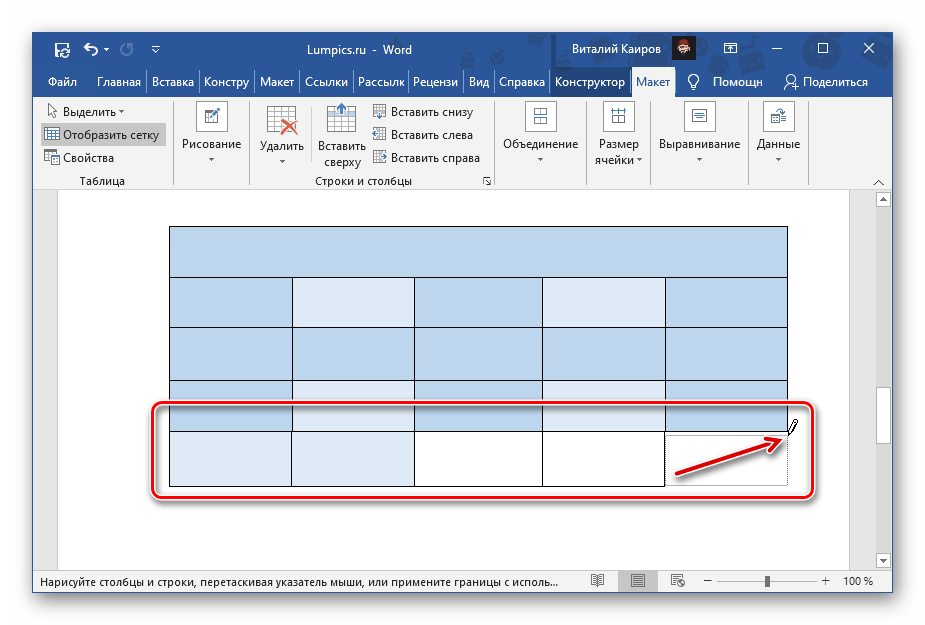

Перейдите на вкладку Главная в верхней панели инструментов.

Как удалить горизонтальные линии в Microsoft Word которые не хотят удаляться
В группе Абзац найдите кнопку Границы.

Как убрать горизонтальную линию в ворде если она не выделяется

Нажмите на стрелку рядом с кнопкой Границы, чтобы открыть выпадающее меню.

Как удалить линию в таблице
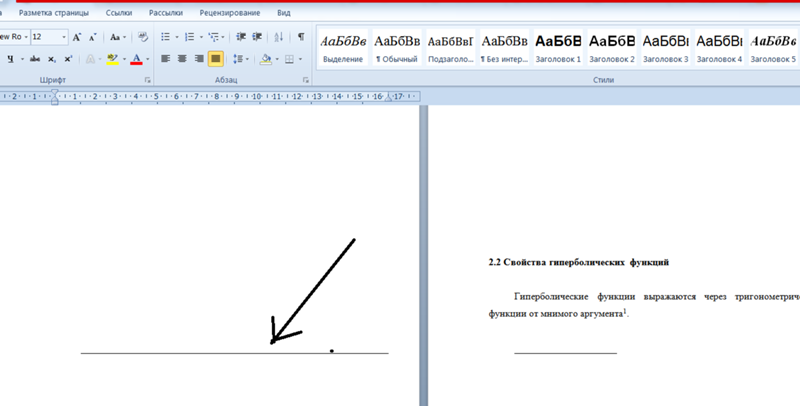
В выпадающем меню выберите опцию Нет границы.

Как убрать линии в таблице ворд
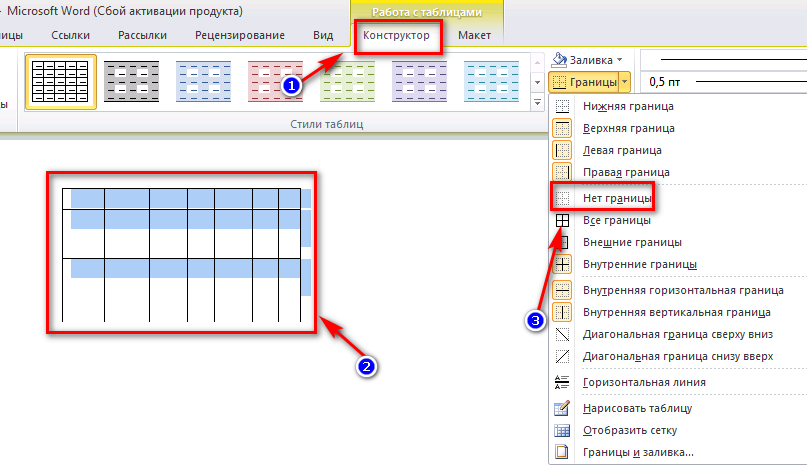
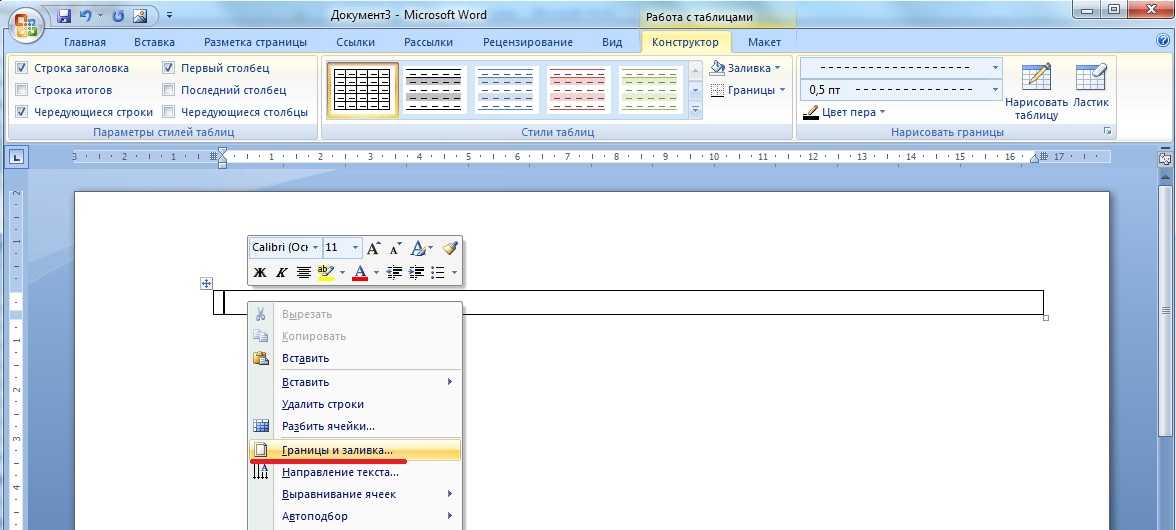
Если линия границы не исчезает, убедитесь, что выбран правильный абзац или текст.
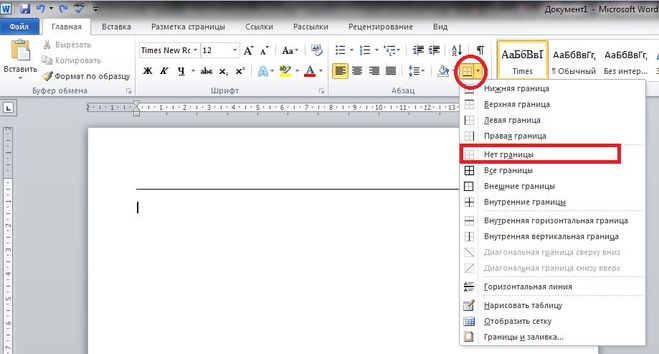
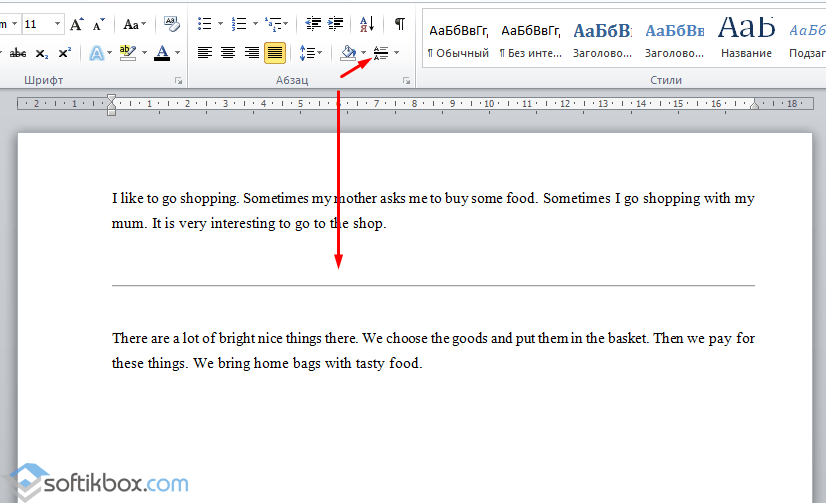
Проверьте настройки границ в диалоговом окне Границы и заливка.
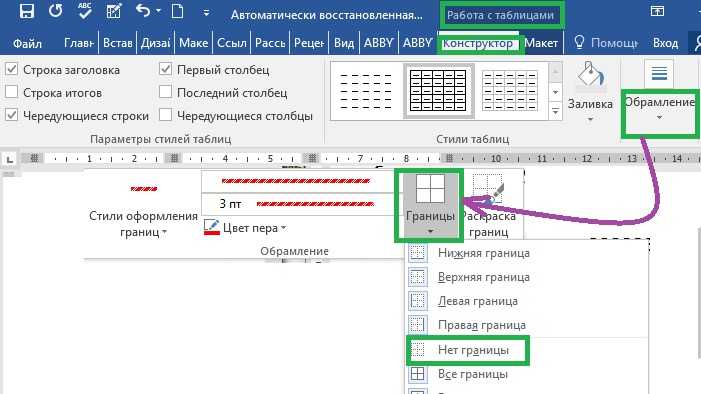
Откройте диалоговое окно Границы и заливка через меню Формат или нажатием на кнопку Границы.

Как Убрать Линии в Таблице Ворд ► Убрать Линии в Таблице в Word
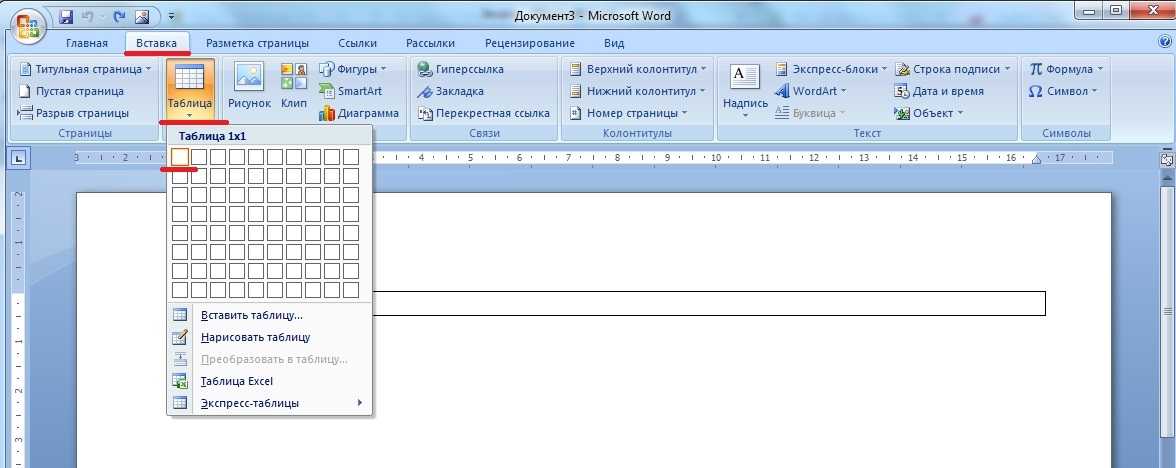
В диалоговом окне выберите вкладку Границы и убедитесь, что опция Нет выбрана для всех сторон.

Как удалить сноски в Word
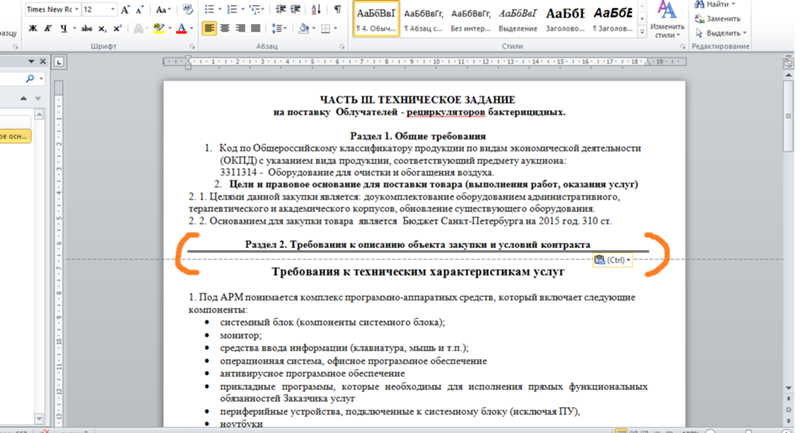
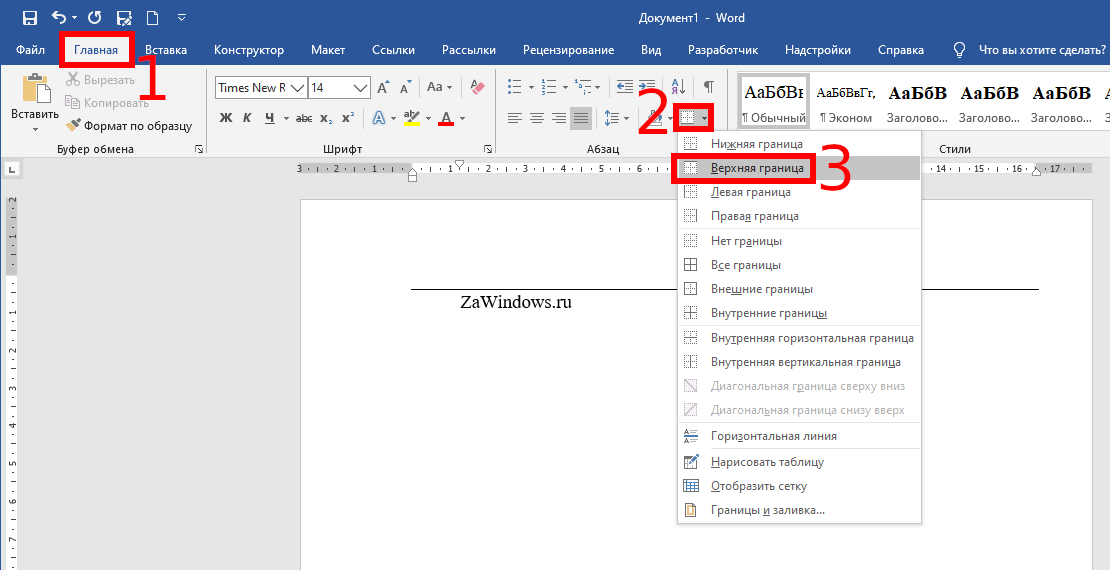
Нажмите ОК, чтобы применить изменения и удалить линию границы.